Rescuesystem starten#
Mit dem Rescuesystem können Sie unserem Support Fernwartungszugriff auf Ihren Server ermöglichen, wenn der Server nicht mehr booten kann, die Daten des Servers auf einen anderen Server oder andere Festplatten umkopiert werden sollen, oder der Server vollständig aus einem Backup wiederhergestellt werden soll.
Das aktuelle Installationsmedium herunterladen und auf einen Datenträger (USB-Stick, DVD, …) schreiben.
Tipp: Beschriften Sie den Datenträger mit der Versionsnummer des Installationsmediums und achten Sie darauf, dass Sie immer die aktuellste Version verwenden.
Booten Sie den Server vom Installationsmedium und wählen Sie den Menüeintrag Rescuesystem.
Die Bootreihenfolge in der Firmware nicht umkonfigurieren, sondern im Bootmenü der Firmware einmalig von der CD oder vom USB-Stick booten. Damit ermöglichen Sie unserem Kundendienst, den Server nach den erfolgten Wartungsarbeiten unbeaufsichtigt wieder normal zu starten, ganz ohne Ihre Anwesenheit.
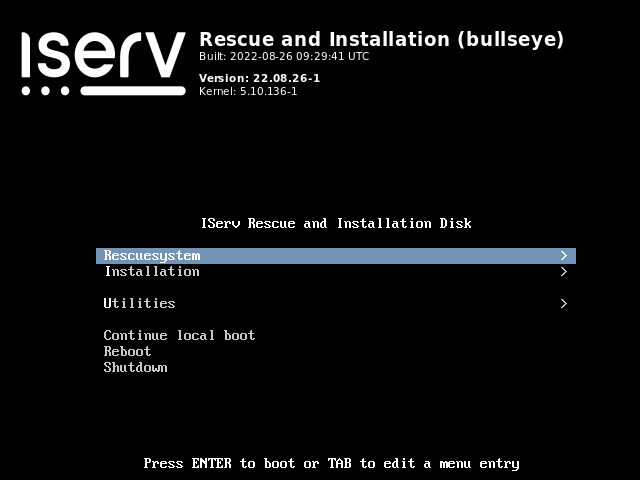
Der Startbildschirm des Installations- und Rettungsmediums. Je nach gewähltem Bootmodus ist das Design des Bootloaders ggf. abweichend.#
Wählen Sie Ihre Sprache, für gewöhnlich German/Deutsch aus.
Bitte beachten Sie, dass das Rescuesystem auch bei Auswahl der deutschen Sprache aktuell nicht vollständig übersetzt ist.
Wählen Sie anschließend IServ Rescue 2 aus.
Sollte der Bildschirm schwarz bleiben oder das Rescuesystem aus anderen Gründen nicht vollständig booten, können Sie einen Boot über die failsafe-Variante probieren. Diese sollte nur genutzt werden, wenn ein normaler Boot des Rescuesystems nicht möglich ist.
Das Rescuesystem startet anschließend und begrüßt Sie nach Abschluss des Bootvorgangs mit einem Willkommensbildschirm.
Bitte beachten Sie, dass das Installationsmedium während der gesamten Zeit des Betriebes des Rescuesystems angeschlossen bleiben muss.
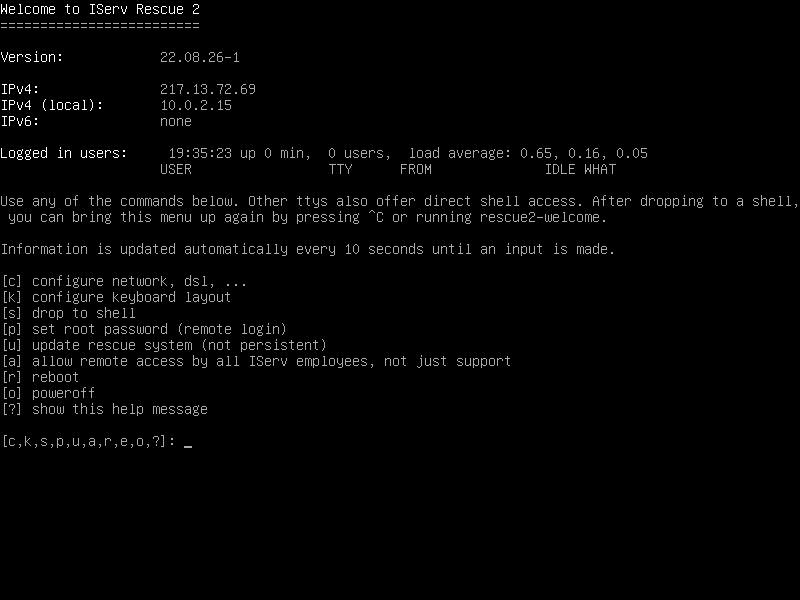
Sollte Ihr Netzwerk über einen DHCP-Server verfügen, so erscheint auf dem Willkommensbildschirm, so lange Sie keine Eingabe tätigen, bereits nach wenigen Sekunden Ihre interne und externe IP-Adresse.
Ist eine Portweiterleitung über Ihren Router eingerichtet, so können Sie die IP-Adresse dem Support mitteilen. Bitte prüfen Sie, dass die interne IP-Adresse der IP-Adresse des IServs im lokalen Netzwerk entspricht. Ist die der Fall, so endet die Anleitung hier für Sie. Andernfalls fahren Sie mit der manuellen Konfiguration einer statischen IP-Adresse fort.
Sollte die Netzwerkverbindung nicht automatisch aufgebaut werden, so müssen Sie die Konfiguration manuell vornehmen. Dafür drücken Sie zunächst die Taste c.
Anschließend öffnet sich das vom IServ bekannte Konsolen-Konfigurationsmenü.
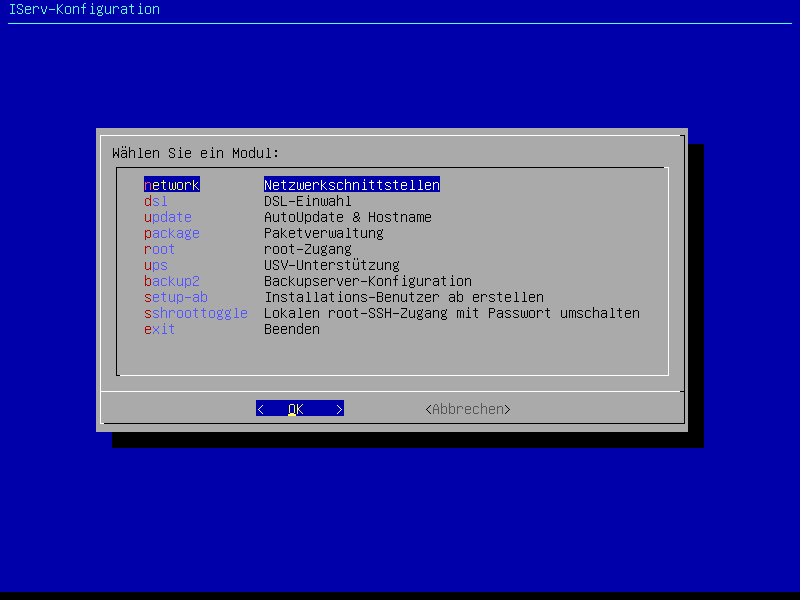
a) Falls Sie eine statische IP-Adresse konfigurieren möchten, wählen Sie im Anschluss den Menüpunkt Netzwerkschnittstellen aus und konfigurieren das Netzwerkinterface. In der Regel ist das erste Netzwerkinterface das Gateway-Interface. Durch die Auswahl des Interfaces gelangen Sie in einen Konfigurationsdialog. Wird das benötigte Interface nicht aufgeführt, so können Sie es bei Bedarf über die Schaltfläche Hinzufügen hinzufügen. Sie können nun über den Menüpunkt method die Konfigurationsmethode auf static ändern. Im Anschluss befüllen Sie die Punkte address, netmask, gateway und dns-nameservers. Wurde an dem Anschluss bereits ein IServ betrieben, können Sie ggf. die nötigen Werte dem Netzwerkmonitor entnehmen. Unser Support hilft Ihnen bei Fragen gerne weiter. Bitte beachten Sie, dass unbedingt auch der Punkt dns-nameservers ausgefüllt werden muss. Ersatzweise können Sie hier auch die DNS-Server von Google unter 8.8.8.8 und 8.8.4.4 eintragen. Diese werden nur im Rescuesystem verwendet.
b) Fall der IServ direkt die DSL-Einwahl vornimmt, wählen Sie den Menüpunkt DSL-Einwahl aus. Anschließend können Sie über die Schaltfläche Zugangsart den DSL-Anschluss konfigurieren. Sollte Ihr DSL-Modem für die Einwahl explizit ein VLAN benötigen, so muss das VLAN-Interface zunächst über die Kommandozeile eingerichtet werden. Dafür müssen Sie im Willkommensbildschirm s drücken und die Schnittstelle manuell hinzufügen: ip link add link enp0s3 name enp0s3.7 type vlan id 7. Dabei entspricht enp0s3 der Netzwerkschnittstelle des DSL-Modems und 7 der VLAN-ID. Beide Werte müssen 2-mal eingesetzt werden. Anschlüsse dieser Art sind allerdings die Ausnahme.
Beispiel Zugangsdaten T@School und T-Online:
Anschlusskennung: 111111111111
Zugangsnummer/T-Online-Nummer: 222222222222
Mitbenutzernummer: 0001
Benutzername im Rescuesystem:
1111111111112222222222220001@t-online.de